撸一个功能强大的基于语义的图像检索系统
视频演示:
大家好,这里是Coding茶水间。
在上一期视频中,我们介绍了Ultralytics框架下最新更新的语义检索功能,只需本地3行代码,就能构建一个基于文本语义的图像检索网站。
然而,框架自带的界面较为固定,如果需要自定义界面,还需额外开发;
此外,对中文支持不佳,使用中文检索时结果往往偏差;
还有小伙伴提出,能否实现以图搜图功能?
本期视频针对这些问题进行完善,如果你还没看过上一期,建议先回顾一下。
自定义界面的搭建
Ultralytics框架的VisualAISearch功能强大,但存在以下局限:
- 界面固定:框架提供的界面无法满足个性化需求,需要自行编写GUI。
- 中文支持差:直接用中文查询,语义理解不准,导致检索结果不理想。
- 缺少以图搜图:原生仅支持文本检索,无法直接用图像查询相似图像。
本期我们构建了一个自定义界面,支持文本检索(兼容中文)和图像检索,全基于语义理解。
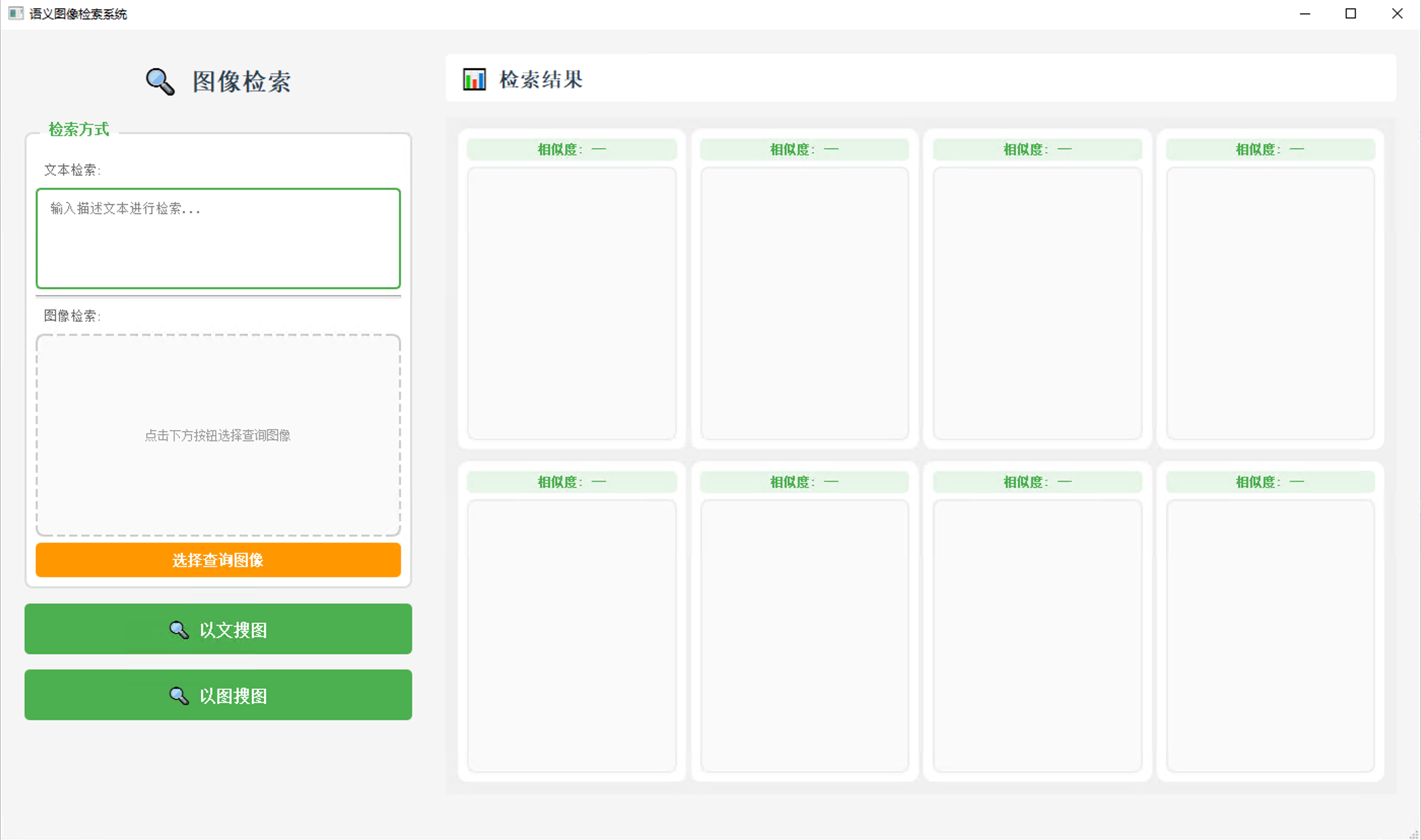
基于Kimi的中文转英文
我们使用PyQt5构建图形界面,集成Ultralytics的搜索功能,并借助Kimi AI处理中文翻译。
1. 中文测试
界面支持:
- 文本检索:输入中文描述,如“一只欢乐的奔跑的狗”,系统后台自动翻译成英文后检索。
- 图像检索:上传图像,系统基于语义相似度返回相似度最高的8个图像。
- 显示相似度,并在网格中展示结果图像。
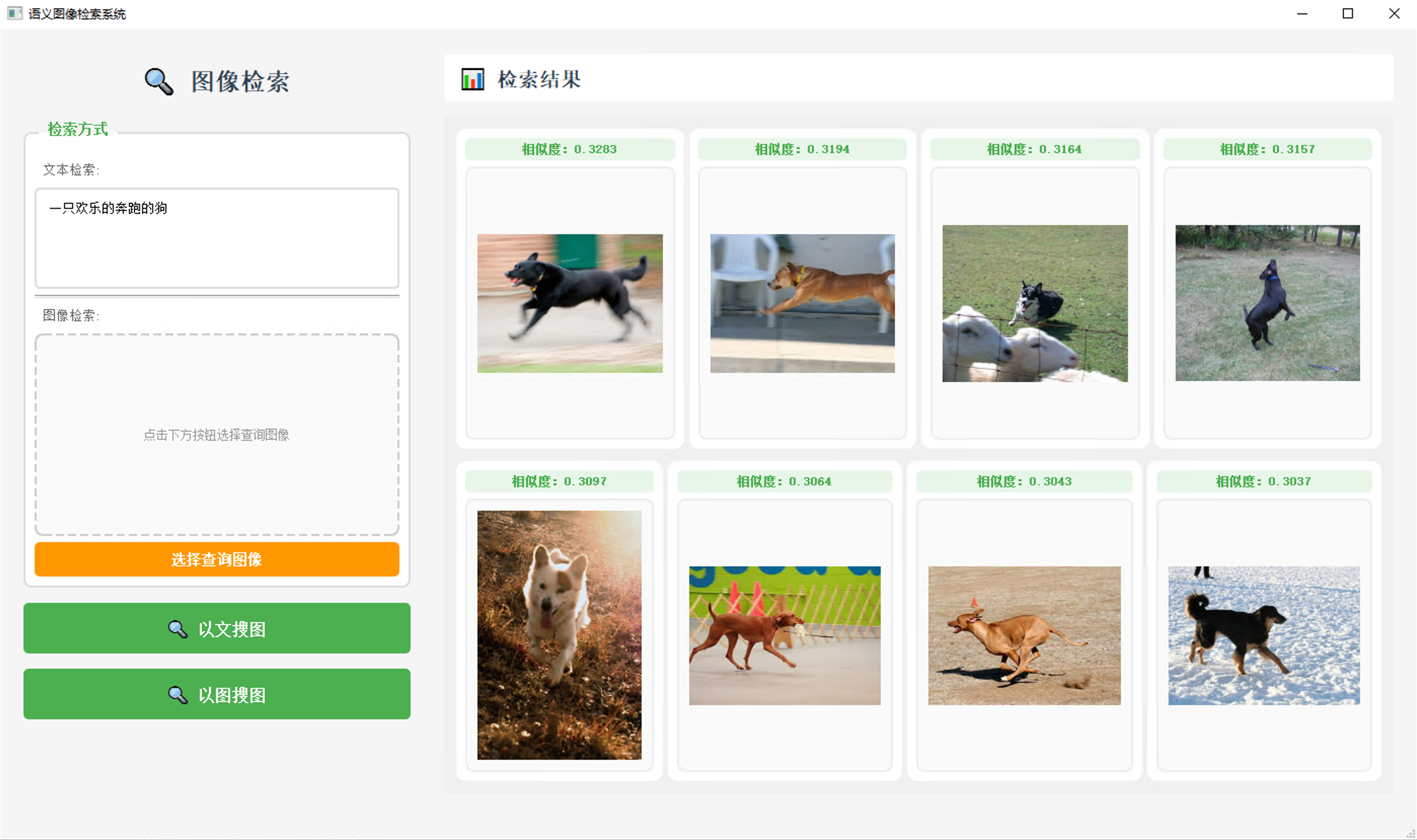
检索速度快,文本检索的主要耗时在翻译网络请求上,实际搜索实时完成。
2. 集成Kimi AI
上文中我们搜索的时候,直接输入的是中文。
但是原模型对中文支持比较差,我们用Kimi AI翻译输入为英文。新用户注册Kimi获15元额度,足够多次翻译。注册后创建API Key,填入代码即可。
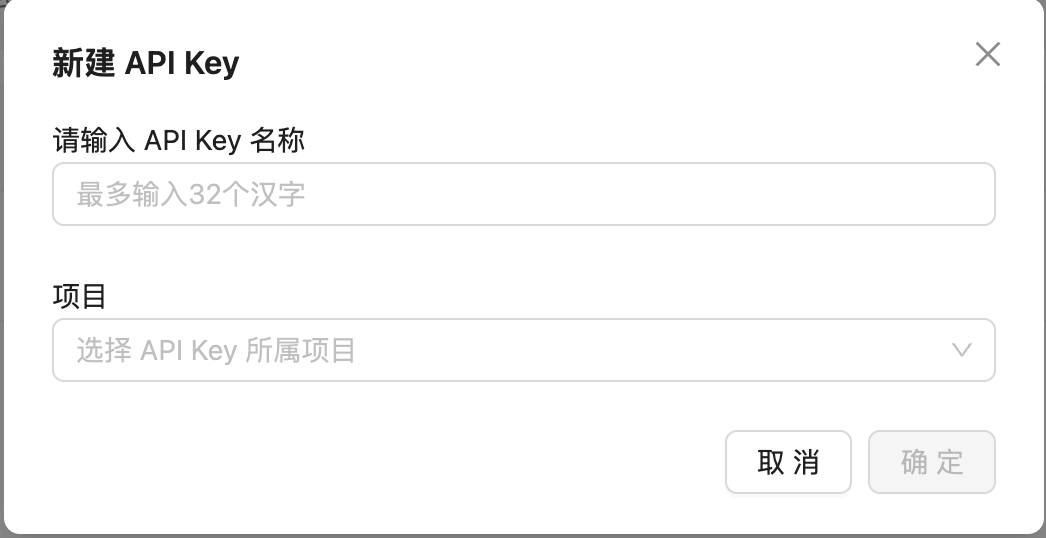
翻译类(KimiTranslator.py):
python
核心代码实现
主窗口类(MainWindow)继承PyQt5,初始化搜索器并连接按钮信号。
完整代码:
python
依赖:PyQt5、opencv-python、ultralytics、requests。图像目录“JPEGImages”需预置图像。
使用效果演示
文本检索示例
“一个人抱着一只狗”——包含人与狗的语义图像。

图像检索示例
上传一张实例图像,点击“以图搜图”,原图相似度1.0,其后是相似语义图像,如下图所示。

结语
这个系统完善了Ultralytics的语义检索,支持自定义界面和中文。
欢迎三连加关注,留言邮箱,我发源码给大家!如果有问题,评论区讨论。



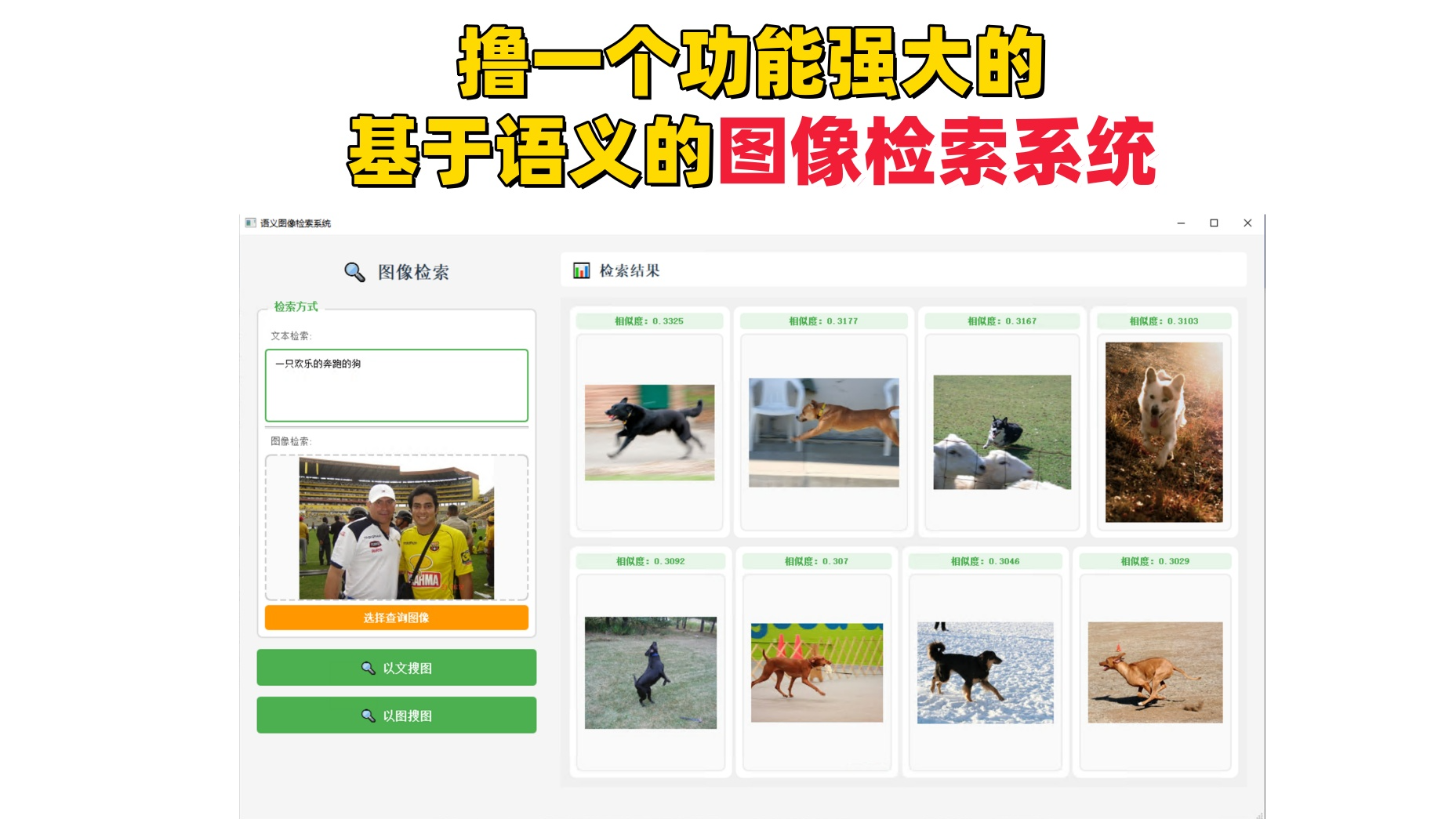 构建了一个支持中英文和图像检索的自定义系统。通过PyQt5开发GUI界面,集成KimiAI实现中文翻译,解决了原生框架中文支持差、界面固定等问题。系统核心功能包括:1)中文文本检索(自动翻译为英文);2)以图搜图(基于语义相似度);3)实时显示相似度最高的8张图像。演示显示系统检索速度快,文本检索耗时主要在翻译环节。视频提供了完整的代码实现方案,包括Kimi翻译API集成和PyQt5界面开发,最终实现了
构建了一个支持中英文和图像检索的自定义系统。通过PyQt5开发GUI界面,集成KimiAI实现中文翻译,解决了原生框架中文支持差、界面固定等问题。系统核心功能包括:1)中文文本检索(自动翻译为英文);2)以图搜图(基于语义相似度);3)实时显示相似度最高的8张图像。演示显示系统检索速度快,文本检索耗时主要在翻译环节。视频提供了完整的代码实现方案,包括Kimi翻译API集成和PyQt5界面开发,最终实现了

 浙公网安备 33010602011771号
浙公网安备 33010602011771号